Windows设备管理器中未知设备的查询方法及硬件ID的查询方法
摘要:未知设备由多种原因导致,比如电源管理驱动没有安装等等,您可以通过未知设备的硬件ID来简单的判断未知设备,电源管理的硬件ID一般为VPC200...
未知设备由多种原因导致,比如电源管理驱动没有安装等等,您可以通过未知设备的硬件ID来简单的判断未知设备,电源管理的硬件ID一般为VPC2004,下图是寻找硬件ID的图列,请参看:
右键计算机,打开管理;
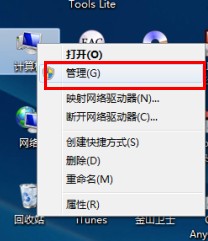
点击设备管理器,对设备右键属性---详细信息---硬件ID(XP为设备范例ID)


通过VEN和DEV的代码查询相关的硬件。
查询地址:http://www.pcidatabase.com/
【Windows设备管理器中未知设备的查询方法及硬件ID的查询方法】相关文章:
★ Windows设备管理器中未知设备的查询方法及硬件ID的查询方法过程图文详解
